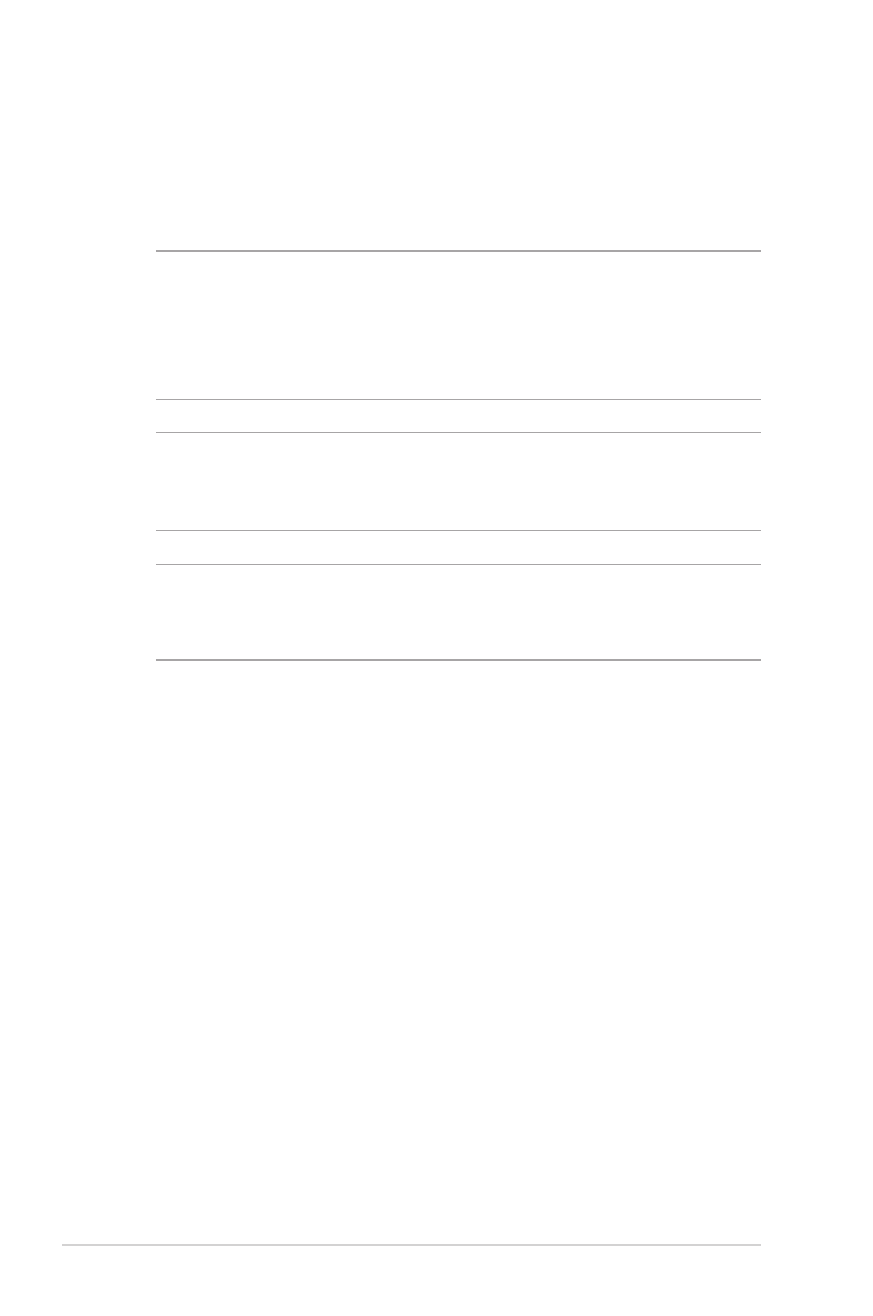
Austauschen einer Festplatte
Beachten Sie die nachstehenden Schritte, falls Sie die Festplatte Ihres
Notebook-PCs ersetzen müssen.
WICHTIG! Kaufen Sie Festplatten nur von authorisierten Händlern
dieses Notebook-PCs, um eine größtmögliche Kompatibilität und
Zuverlässigkeit zu gewährleisten. Wir empfehlen, die Festplatte
unter professioneller Aufsicht zu ersetzen. Weitere Hilfe erhalten Sie
außerdem bei einem autorisierten Kundencenter.
WARNUNG! Trennen Sie alle Peripheriegeräte, Telefon-/
Netzwerkkabel und das Netzteil von Notebook-PC, bevor Sie die
Abdeckung des Festplattenfachs öffnen.
HINWEIS: Das Aussehen der Notebook-PC-Unterseite kann je nach
Modell variieren. Die Installationsschritte der Festplatte bleiben aber
gleich.
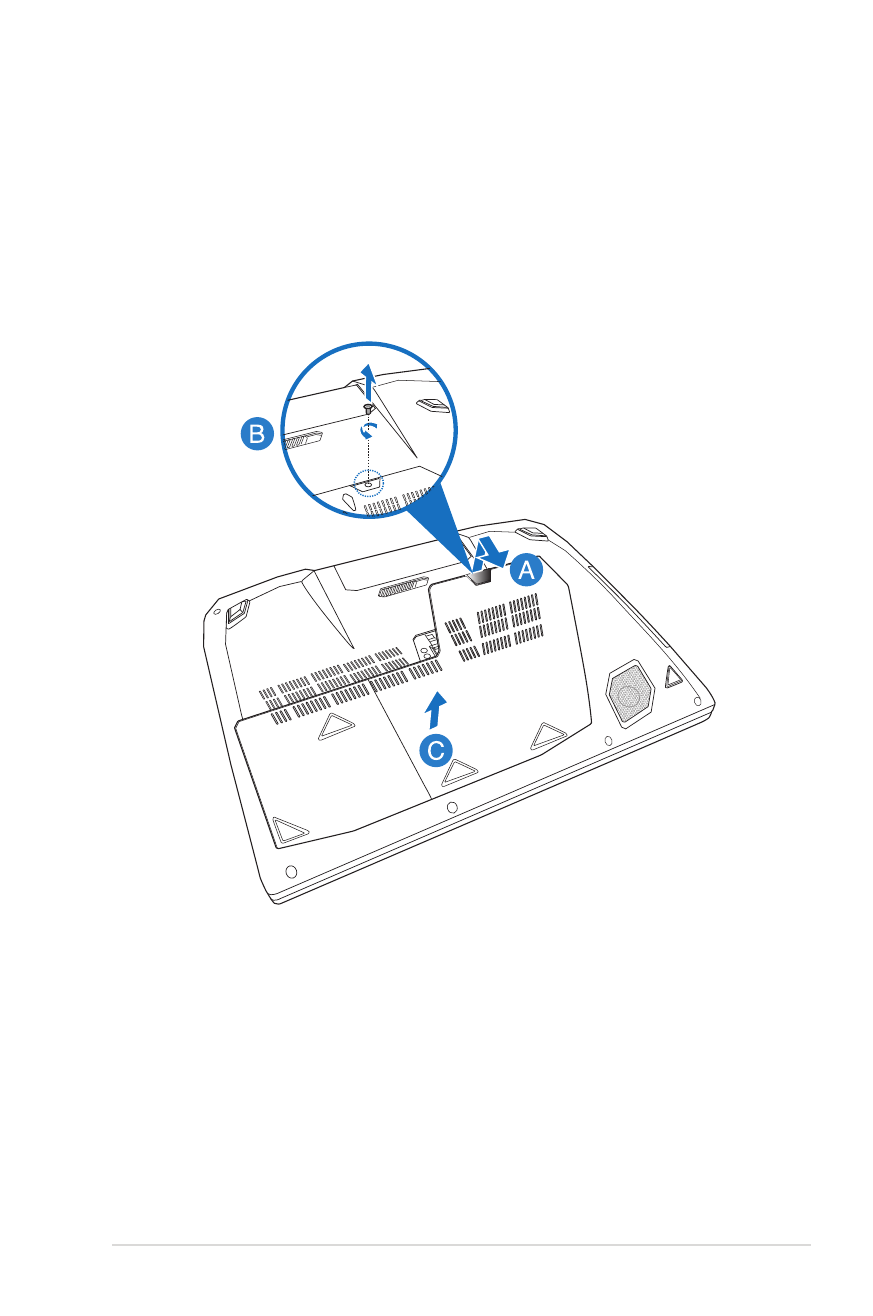
Notebook-PC E-Handbuch
93
A. Ziehen Sie die Gummiabdeckung an der Unterseite Ihres
Notebook-PCs heraus.
B. Lösen Sie die Schraube an der Abdeckung des Fachs Ihres
Notebook-PCs.
C. Ziehen Sie die Abdeckung des Fachs heraus, entfernen Sie sie
vollständig von Ihrem Notebook-PC.
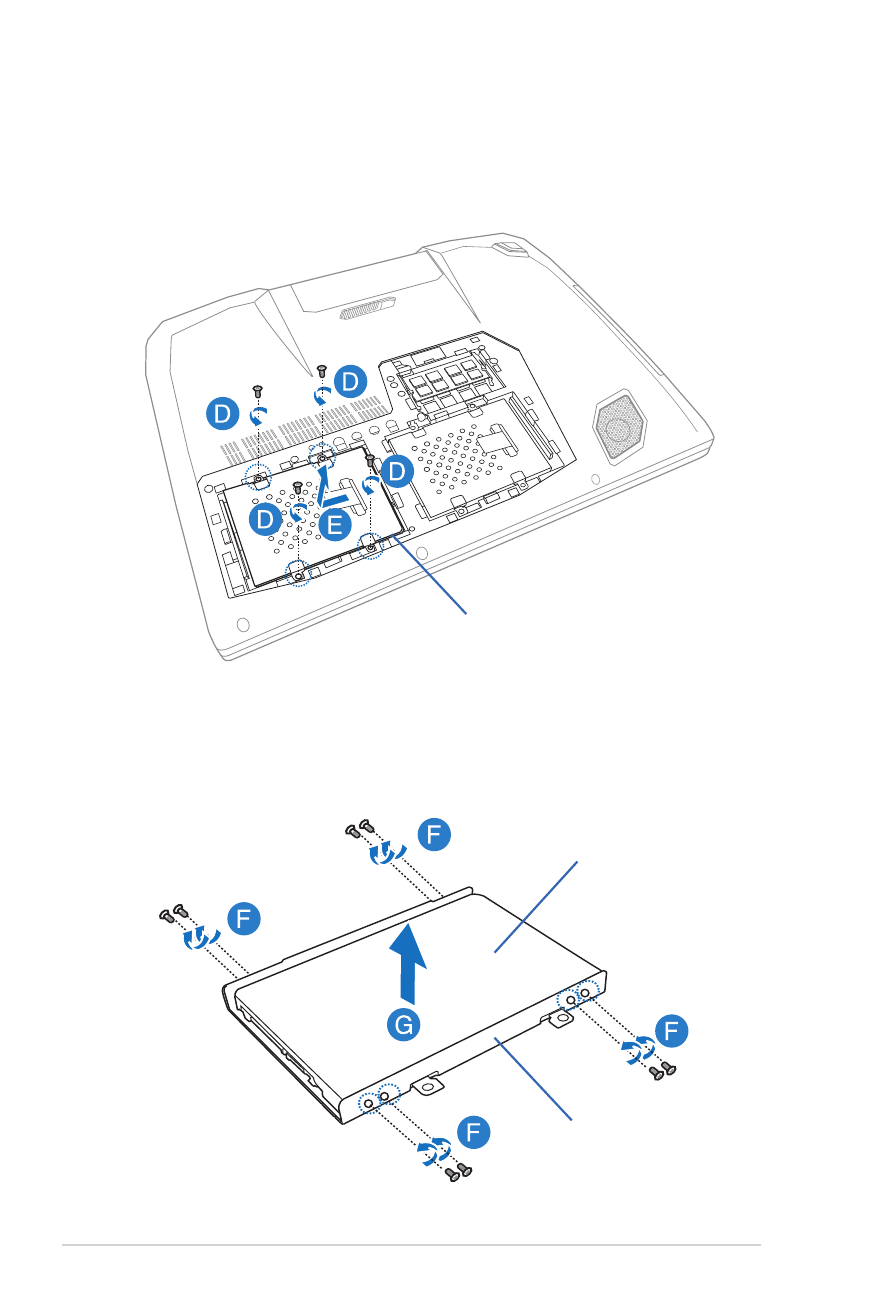
94
Notebook-PC E-Handbuch
D. Entfernen Sie die Schrauben die die Festplatte im Fach sichern.
E. Trennen Sie den Festplatteneinschub vom Festplattenanschluss;
entfernen Sie dann den Festplatteneinschub aus dem Fach.
2
1
1
2
Festplattenhalter
F. Drehen Sie den Festplatteneinschub um, entfernen Sie die Schrauben.
G. Entfernen Sie die alte Festplatte aus dem Festplatteneinschub.
Festplattenhalter
Festplatte
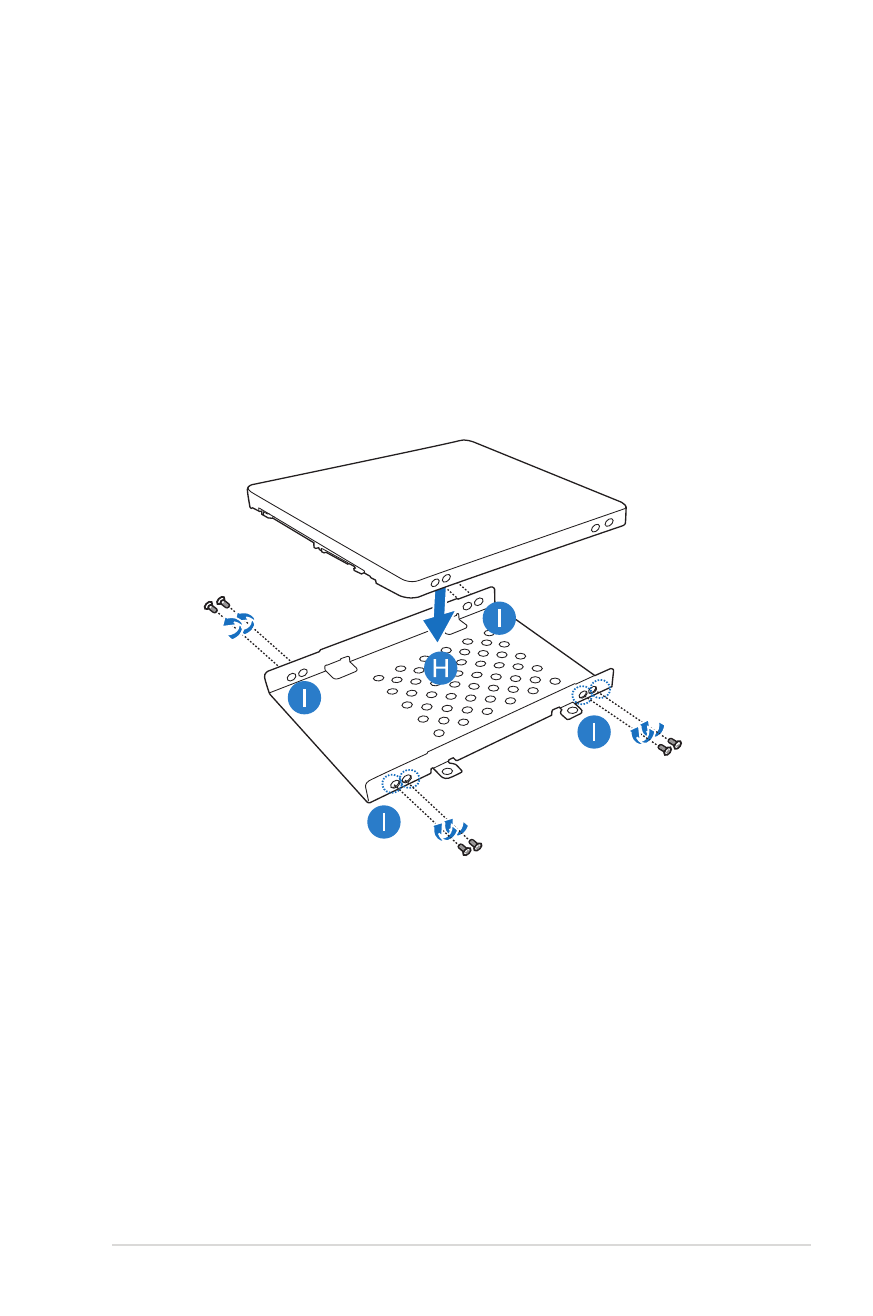
Notebook-PC E-Handbuch
95
H. Setzen Sie die neue Festplatte so ein, dass die Leiterplatte in
Richtung des Festplatteneinschubs zeigt. Stellen Sie sicher, dass
die Anschlüsse Ihrer Festplatte nicht durch irgendwelche Teile
des Festplatteneinschubs blockiert sind.
I. Drehen Sie die Schrauben, die Sie zuvor entfernt haben, wieder
hinein, um die Festplatte am Halter zu befestigen.
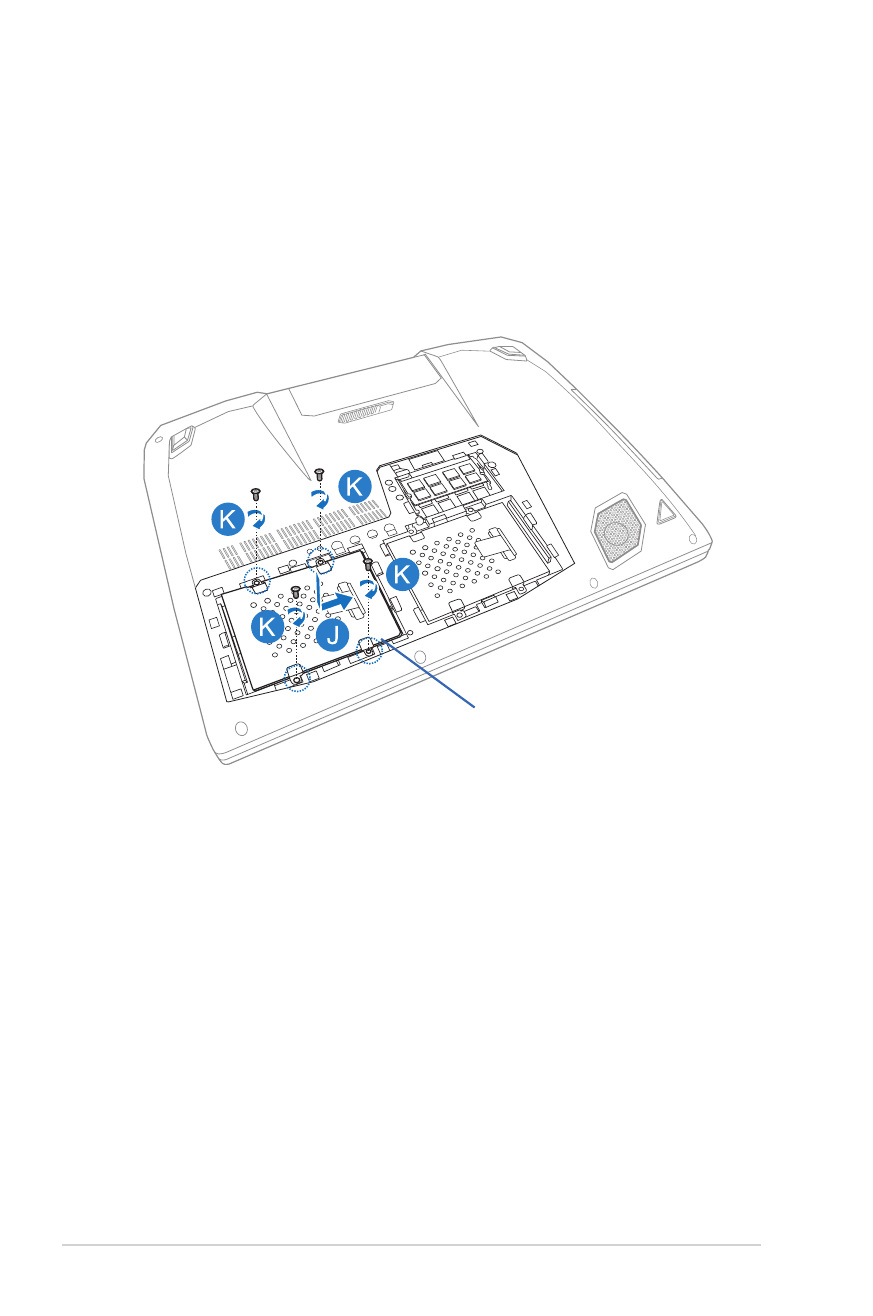
96
Notebook-PC E-Handbuch
J. Bringen Sie den Festplatteneinschub wieder im Fach an; richten
Sie dabei den Festplattenanschluss am Festplattenport des
Notebook-PCs aus. Drücken Sie den Festplatteneinschub soweit
hinein, bis er mit dem Notebook-PC verbunden ist.
K. Befestigen Sie den Festplatteneinschub mit den zuvor
entfernten Schrauben.
2
1
1
2
Festplattenhalter
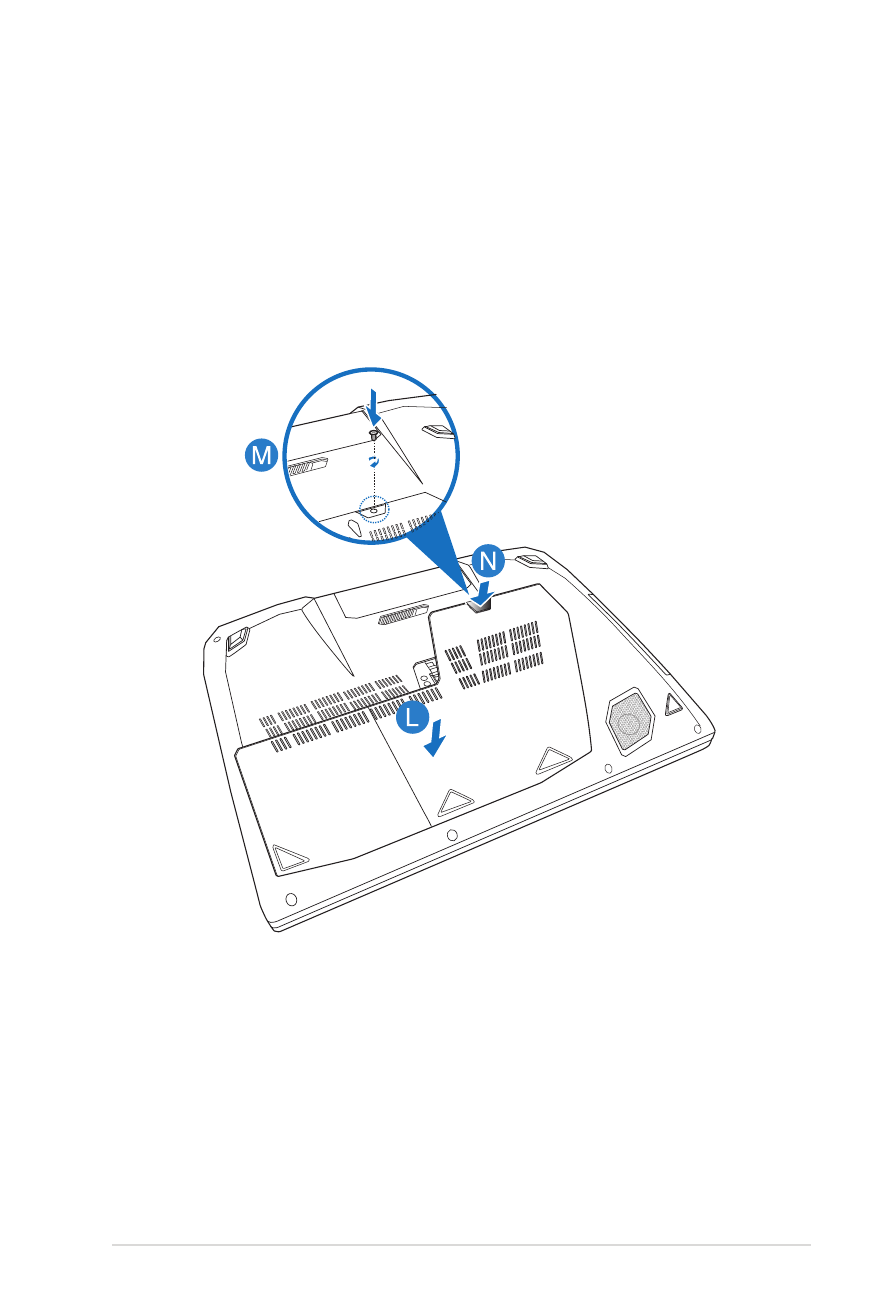
Notebook-PC E-Handbuch
97
L. Richten Sie die Abdeckung des Fachs aus, drücken Sie sie dann
zum Anbringen hinunter.
M. Drehen Sie die zuvor entfernten Schrauben wieder hinein, um
die Speicherfachabdeckung zu sichern.
N. Bringen Sie die Gummiabdeckung wieder an der Abdeckung
des Fachs an.
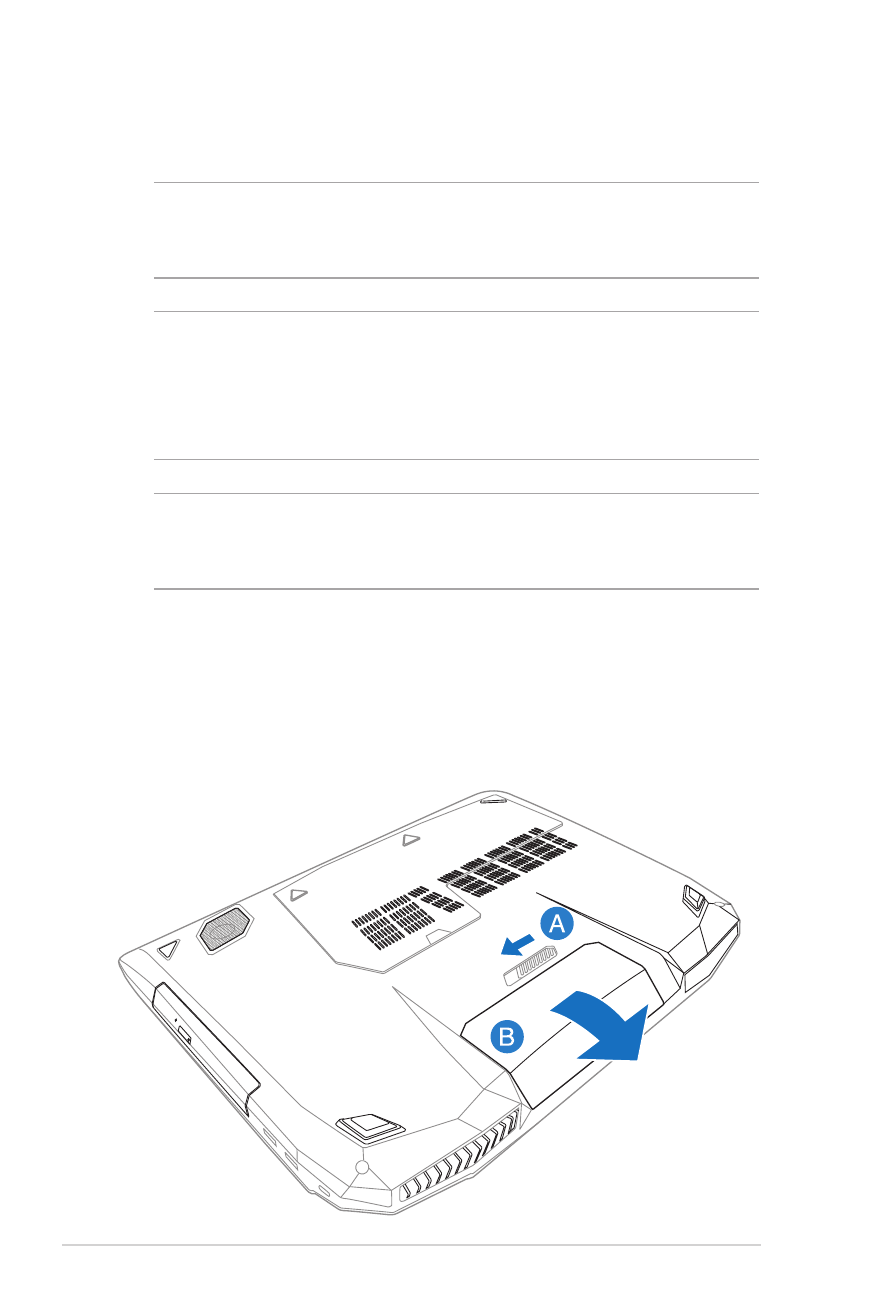
98
Notebook-PC E-Handbuch
Führen Sie die folgenden Schritte aus, wenn Sie eine Festplatte in
Ihrem Notebook-PC austauschen wollen.
A. Entfernen Sie dann die Festplattenfachabdeckung.
B. Entfernen Sie die Schrauben die die Festplatte im Fach sichern.